アイコンをダブルクリックして開く
互換プログラムをインストールできたら、PowerPoint2007のファイルのアイコンをダブルクリックして開きます。通常の開く操作では、最初と同じメッセージが表示される場合があるので、ダブルクリックして開くほうが確実です。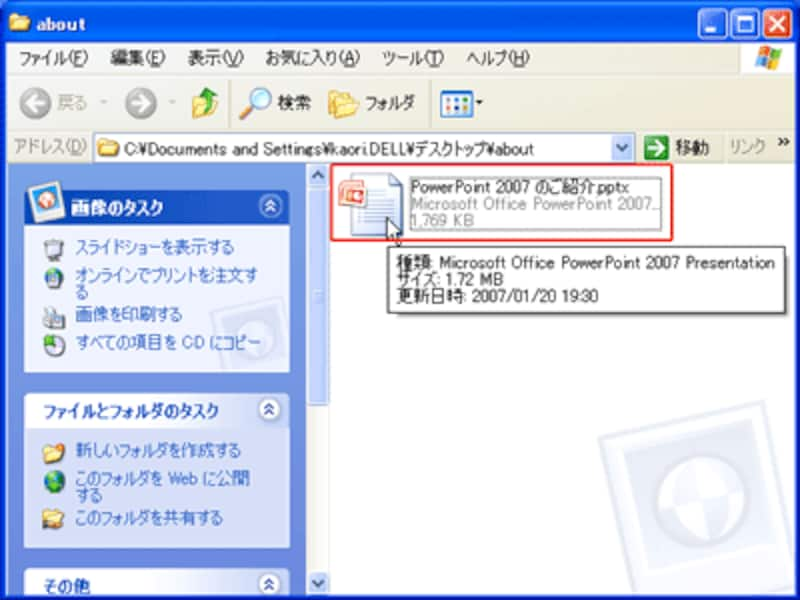 |
| PowerPoint2007のアイコンをダブルクリックする |
互換プログラムをインストールしたため、今度はPowerPoint2003でPowerPoint2007のファイルを開くことができました。このとき、PowerPoint2007の新機能は、PowerPoint2003の機能に自動的に置き換わって表示されます。たとえば、PowerPoint2007の「SmartArt」で作成した図表は、PowerPoint2003では単なる「図」に置き換わってしまう、という具合です。
 |
| PowerPoint2007ならではの機能は継承されない |
一度、互換プログラムをダウンロードしておけば、PowerPoint2007だけでなく、Word2007やExcel2007のファイルも以前のバージョンで開けるようになります。
以前のバージョン形式で保存する
ただし、自分がPowerPoint2007のファイルを相手に渡すときに、相手に互換プログラムをダウンロードさせるのは好ましいとはいえません。相手が以前のバージョンのPowerPointを使っていることがわかっているときは、PowerPoint2007で保存するときに、以前のバージョン形式で保存するといいでしょう。それには、画面左上の「Officeボタン」から「名前を付けて保存」→「PowerPoint97-2003プレゼンテーション」を選んで保存します。そうすると、PowerPoint2007の新機能が自動的にPowerPoint2003の機能に置き換わって保存されます。
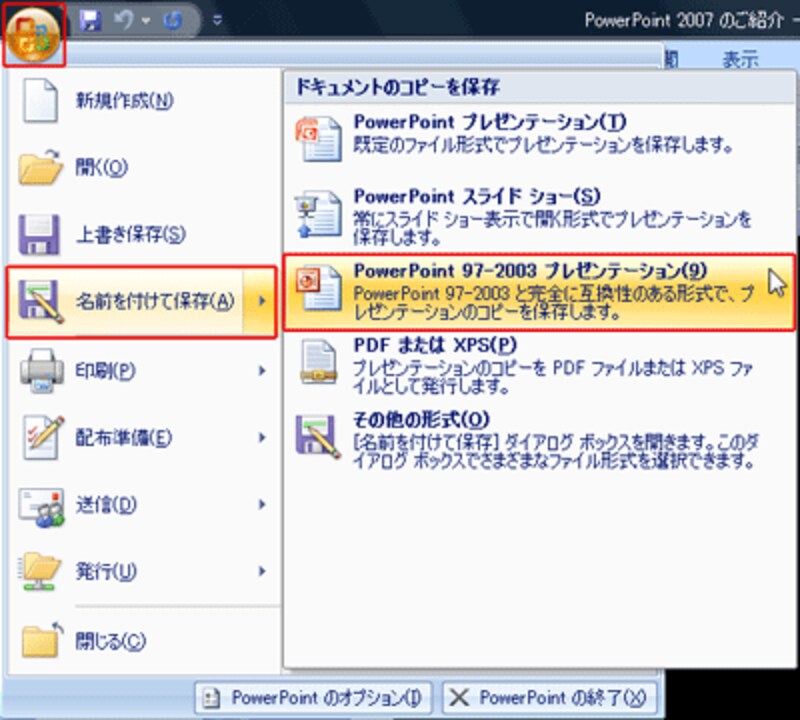 |
| 相手のバージョンに合わせて保存する心配りが大切 |
保存する前に、どの機能が置き換わってしまうかを確認したければ、画面左上の「Officeボタン」から「配布準備」→「互換性チェックの実行」を選びます。
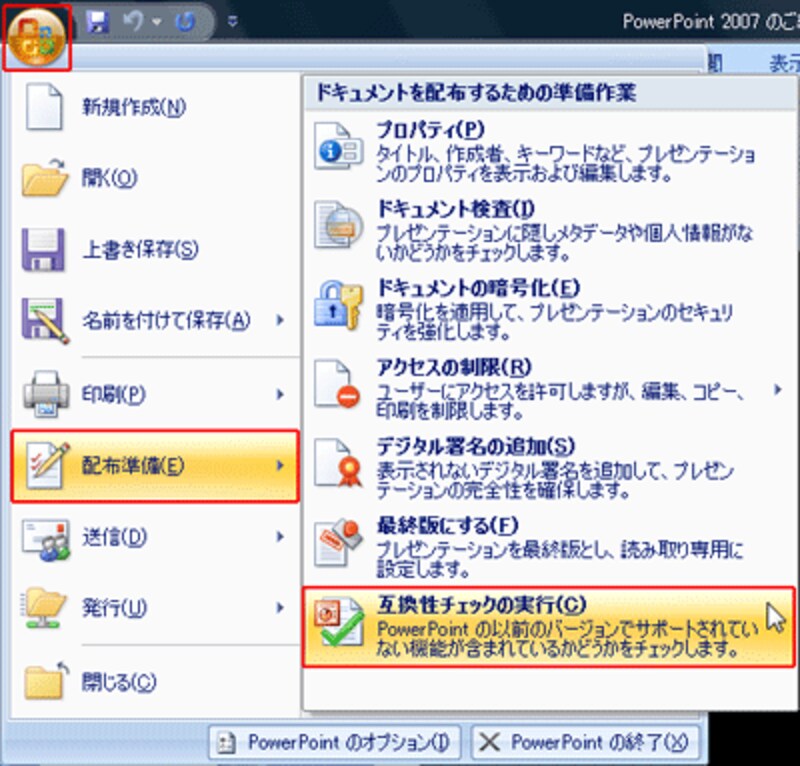 |
| 事前に継承できない機能を確認できる |
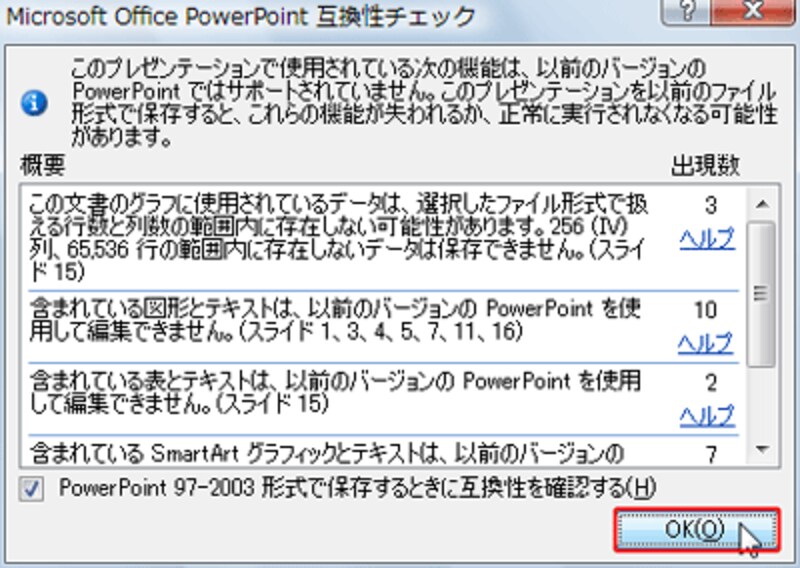 |
| 以前のバージョンで利用できない機能が一覧表示される |
PowerPoint2007には、魅力的な新機能が目白押し。積極的に使うことで、誰もが簡単にデザイン性の高いプレゼン資料を作成できる工夫がいっぱいあります。しかし、以前のバージョンで編集する可能性がある場合は、新機能がどのように置き換わるかをきちんと理解しておくことも大切です。
PowerPoint2007関連記事
「PowerPoint2007はこう変身した!」







